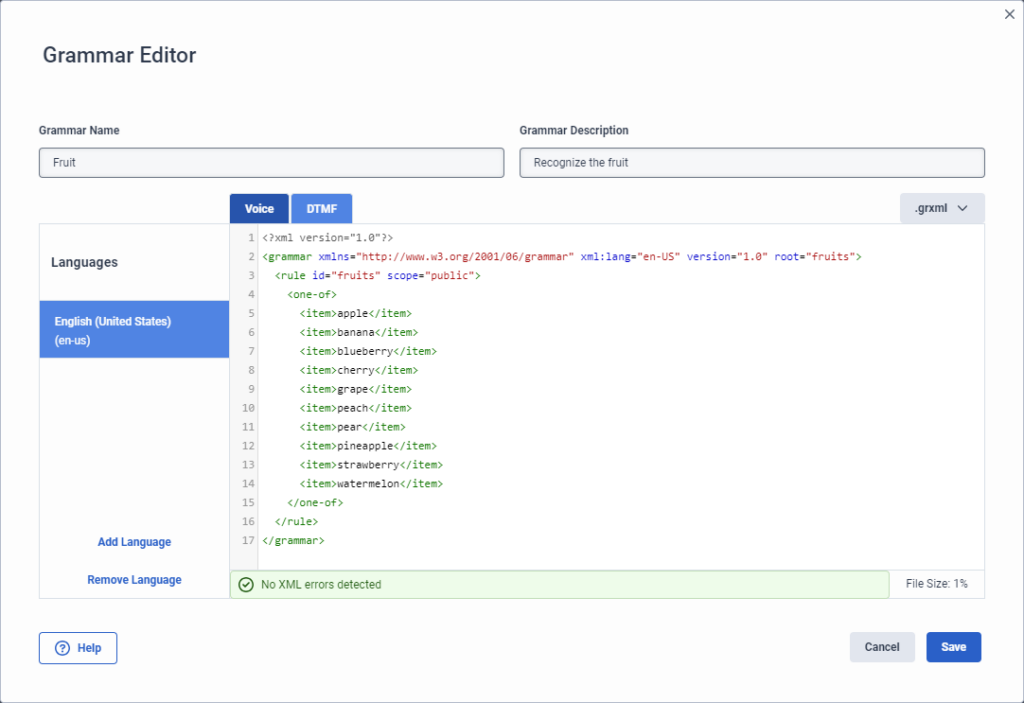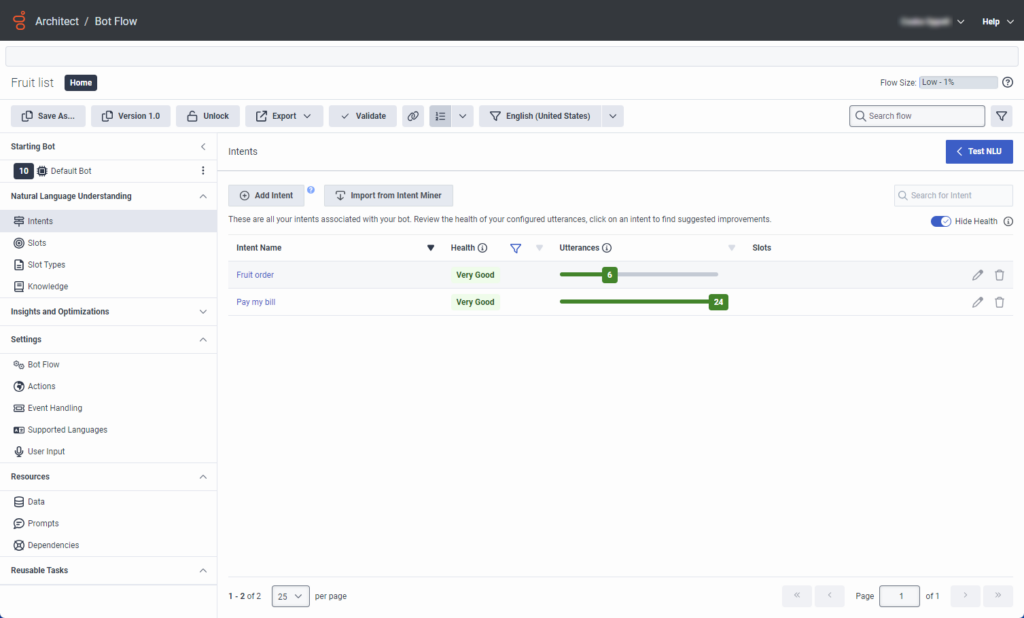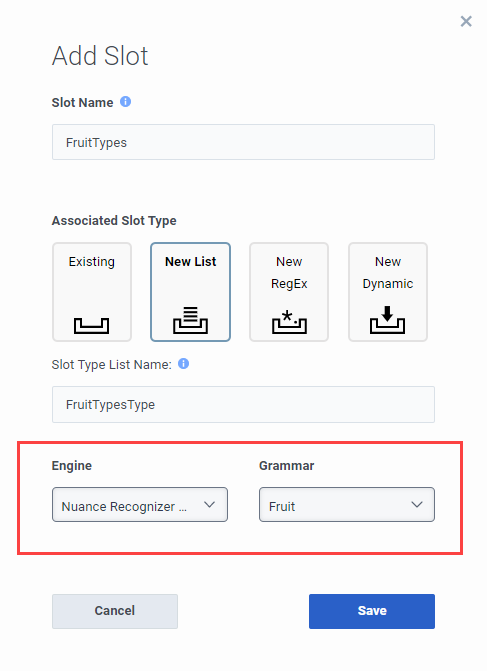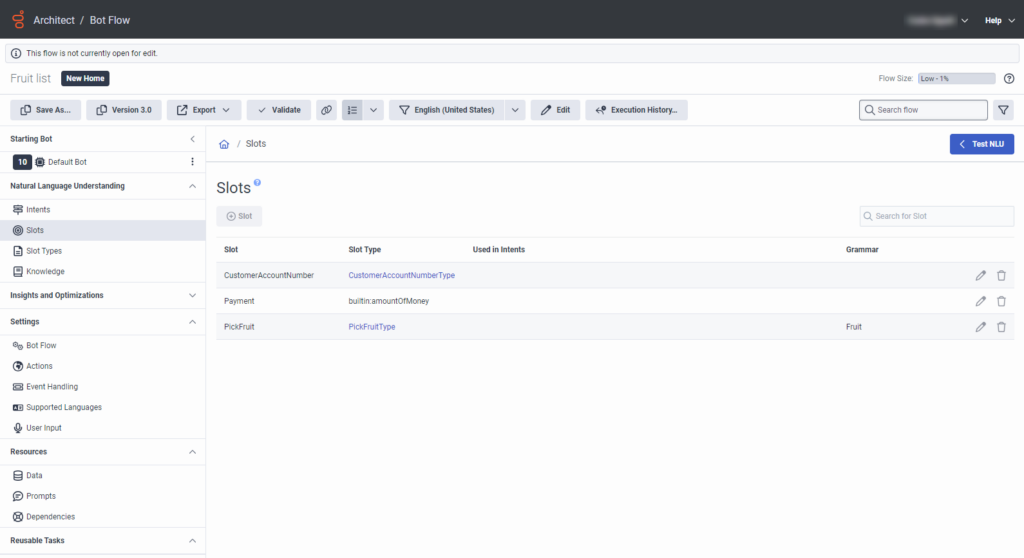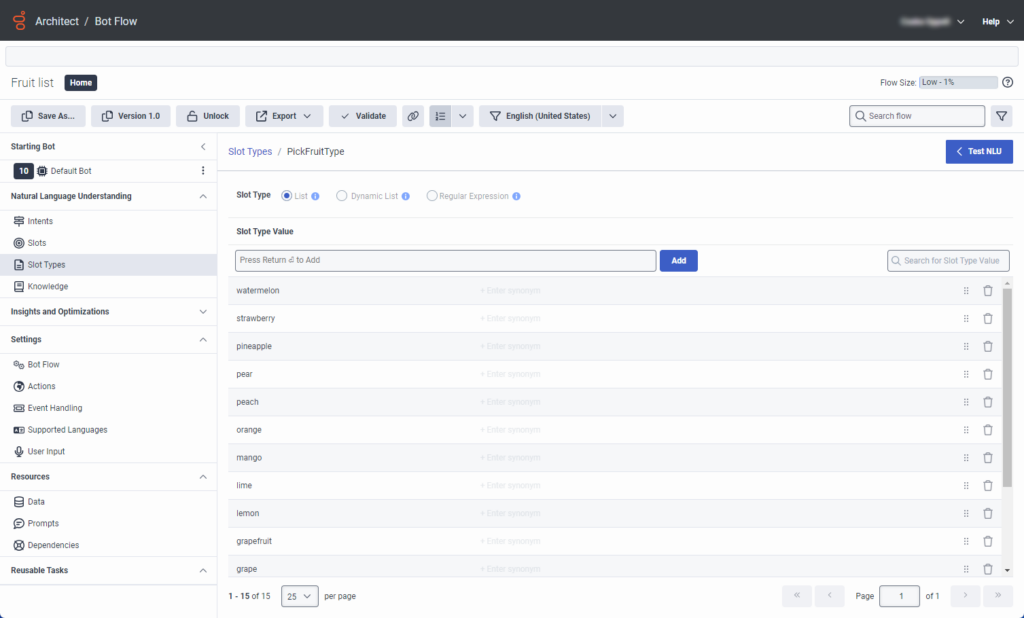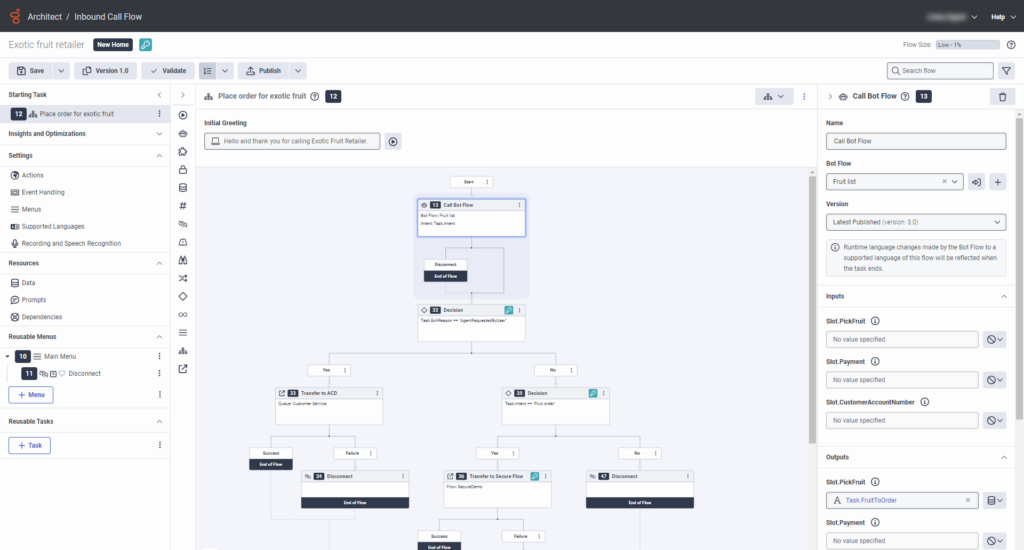创建机器人流程并使用第三方 ASR 语法快速入门指南
- Genesys Cloud CX 1、Genesys Cloud CX 2、Genesys Cloud CX 3 或 Genesys Cloud CX 4 许可证。
- 有效的 Genesys 对话引擎机器人流程订阅。 欲了解更多信息,请联系 Genesys 云销售人员。
- 如果您有 Nuance Mix 帐户,则需要 Nuance OAuth 客户端 ID 和客户端秘密凭据。 欲了解更多信息,请参阅Nuance Mix 文档。
- 如果您没有 Nuance Mix 帐户,请完成以下步骤之一:
- 根据您首选的 Nuance 区域,导航到相应的Nuance Mix 主页创建一个免费帐户用于测试目的。 有关可用区域的更多信息,请参阅地理在 Nuance Mix 文档中。 需要注意的是,免费帐户有限制,不能用于生产流量。
- 直接联系您的 Nuance 代表以下达服务订单并创建您的生产帐户。
您可以创建一个 Architect 机器人并结合第三方 ASR 语法用于呼叫流。从呼叫流中创建机器人,或者单独创建机器人,然后从呼叫流中调用它。
| 语言 | 区域 | 语言 标签 |
|---|---|---|
| 巴斯克 | 欧洲联盟 | 欧盟ES |
| 加泰罗尼亚语 | 西班牙 | ca-es |
| 荷兰语 | 荷兰 | nl-NL |
| 中文 | 简体中文(中华人民共和国) | zh-CN |
| 传统-香港特别行政区 | cn-HK | |
| 英语 | 澳大利亚 | en-AU |
| 大不列颠 | en-GB | |
| 印度 | en-in | |
| 美国 | en-US | |
| 法语 | 比利时 | fr-be |
| 加拿大 | fr-ca | |
| 法国 | fr-fR | |
| 德语 | 德国 | 德德 |
| 瑞士 | de-ch | |
| 加利西亚语 | 西班牙 | gl-ES |
| 意大利语 | 意大利 | It-it |
| 日语 | 日本 | Ja-JP |
| 朝鲜语 | 韩国 | ko-kr |
| 葡萄牙语 | 巴西 | Pt-Br |
| 葡萄牙 | Pt-pt | |
| 俄语 | 俄罗斯 | ru-ru |
| 西班牙语 | 西班牙 | ES-ES |
| 美国和拉丁美洲 | es-US | |
| 巴伦西亚语 | 西班牙 | va-ES |
步骤 1: 添加并激活您的第三方 ASR 引擎集成
添加您的第三方 ASR 引擎集成。 本文中的示例使用 Nuance Recognizer 即服务集成。
- 单击 管理员。
- 在 “ 集成” 下,单击 “ 集成”。
- 点击菜单> IT与集成>集成。
- 单击 集成。
- 在里面搜索框、类型Nuance 识别器即服务。 将出现 Nuance 识别器即服务的卡。
- 单击 “ 安装”。
要为一个 Nuance 语言组配置 Nuance Recognizer 即服务集成,请执行以下步骤:
- 打开 Nuance Recognizer 即服务集成:
- 如果您之前没有将集成安装到 Genesys Cloud 组织中,立即安装。
- 如果您安装了集成,请打开集成。然后,搜索并打开 Nuance Recognizer 即服务集成。
- 在 Nuance Recognizer 即服务集成页面上,单击 “配置” 选项卡。
- 在下面特性,找到识别器端点 URL部分。
- 在里面价值字段中,输入您的机器人支持的 Nuance 语言组的区域端点:
- 例如,如果您想使用 Nuance Recognizer 作为服务en-US、ja-JP 和 zh-CN,使用
nr-apac4.api.nuance.com。 - 如果您的机器人仅支持一种语言,请使用包含该语言且最接近您组织位置的语言组的 URI。例如,如果您的机器人默认支持 fr-FR,并且您的组织位于瑞士,请使用
nr-wu2.api.nuance.eu。有关详细信息,请参阅按地区划分的语言组在 Nuance Recognizer 文档中。
- 例如,如果您想使用 Nuance Recognizer 作为服务en-US、ja-JP 和 zh-CN,使用
- 点击证书选项卡。Genesys Cloud 列出了凭证对于所有授权端点 URL,您可以使用它们来对与各种 Nuance 语言组关联的端点进行身份验证。配置仅限默认识别器端点。注意: 要确定为特定语言组配置哪些凭据,请根据其对应的端点 URL 检查该语言组所属的 Nuance 区域。 有关详细信息,请参阅For more information, see地域在 Nuance Mix 文档中。单击图像可放大。
- 点击配置为了默认识别器端点 URL 的 Nuance 识别器凭据。 将打开 “配置凭据” 对话框。
- 将 OAuth 配置中的“client_id”值复制到 Nuance 中客户端 ID场地。 使用您的 AU、EU 或 US 客户端 ID,取决于您的机器人使用的是 AU、EU 还是 US Nuance 地区的语言。笔记:例如,如果您在步骤 4 中指定的区域端点 URI 以点击图片放大。
nuance.eu,使用您的客户端 ID mix.nuance.eu证书。如果 URI 以nuance.com,使用您的客户端 ID mix.nuance.com证书。
- 将 OAuth 配置中的“client_secret”值复制到 Nuance 中客户端机密场地。 根据您的机器人使用的是澳大利亚、欧盟还是美国 Nuance 地区的语言,使用您的澳大利亚、欧盟或美国客户端密钥。
- 将 JSON 文件中的“private_key_id”复制到细微差别私钥ID场地。
- 将 JSON 文件中的“private_key”值复制到细微差别私钥场地。
- 单击 “ 确定”。
- 单击 “ 保存”。
- 要激活 Nuance 识别器即服务状态,请在地位列点击不活跃。 将打开 “更改状态” 对话框。
- 单击 “ 是”。 Nuance 识别器即服务集成状态更改为积极的。
- 打开 Nuance Recognizer 即服务集成:
- 如果您之前没有将集成安装到 Genesys Cloud 组织中,立即安装。
- 如果您安装了集成,请打开集成。然后,搜索并打开 Nuance Recognizer 即服务集成。
- 在 Nuance Recognizer 即服务集成页面上,单击 “配置” 选项卡。
- 在下面特性,找到识别器端点 URL部分。
- 在里面价值字段中,根据以下条件输入区域端点:
- 如果语言组包含您的机器人支持的所有语言,请使用其对应的 URI。例如,如果您想使用 Nuance Recognizer 作为服务en-US、ja-JP 和 zh-CN,使用
nr-apac4.api.nuance.com。如果您的机器人仅支持一种语言,请使用包含该语言且最接近您组织位置的语言组的 URI。例如,如果您的机器人默认支持法语-法语,并且您的组织位于瑞士,请使用nr-wu2.api.nuance.eu。有关详细信息,请参阅按地区划分的语言组在 Nuance Recognizer 文档中。 - 如果你的机器人支持的语言以及你想要使用 Nuance Recognizer 作为服务的语言属于多个语言组,请使用 URI包含您的机器人默认支持的语言的语言组。 指定先进的标签。 有关详细信息,请参阅For more information, see按地区划分的语言组在 Nuance Recognizer 文档中。
- 如果语言组包含您的机器人支持的所有语言,请使用其对应的 URI。例如,如果您想使用 Nuance Recognizer 作为服务en-US、ja-JP 和 zh-CN,使用
- 单击 “ 高级” 选项卡。
- 到配置 Nuance 不通过您之前在中指定的默认端点提供的语言的映射识别器端点 URL部分,请按照下列步骤操作: 注释:
- 除了默认区域端点涵盖的语言之外,请确保将所有语言映射到适当的 Nuance 端点。
- 如果您将语言映射到区域 Nuance 端点,则必须在证书,即使默认区域端点及其相应的凭据涵盖该语言。
- 如果一种语言在高级配置部分,然后 Genesys Cloud 尝试使用具有默认凭据的默认区域端点。
- (可选)要下载并检查 Genesys Cloud 用于验证您的高级配置的 JSON 模式,请单击下载架构。
- 添加一个名为“endpointMappings”的属性作为对象。
- 添加您支持的语言的语言标签和相应的 Nuance 端点作为对象的键值对:
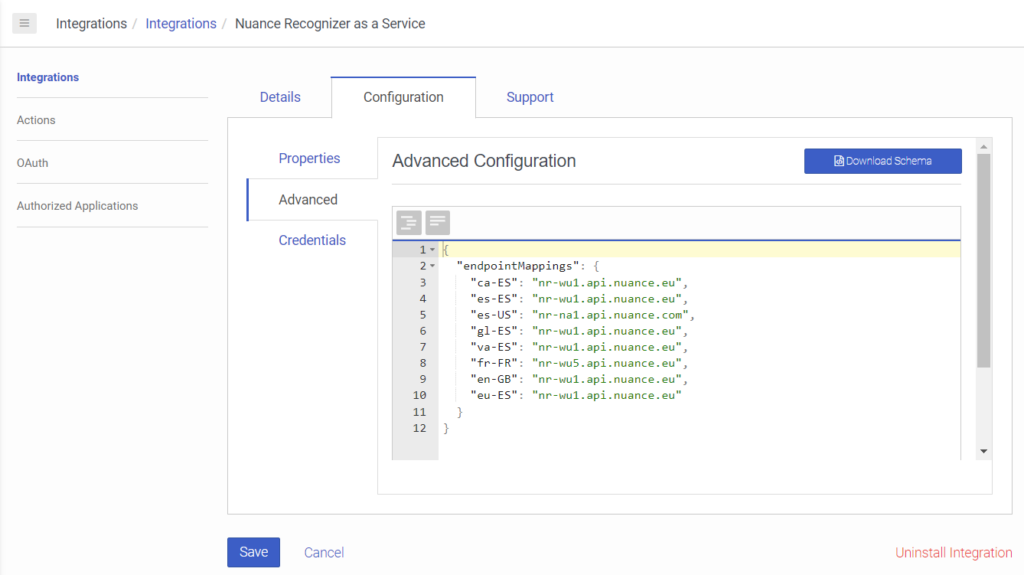 您可以将以下示例复制并粘贴到高级配置编辑器中,并根据需要进行修改:
您可以将以下示例复制并粘贴到高级配置编辑器中,并根据需要进行修改:
{ "endpointMappings": { "ca-ES": "nr-wu1.api.nuance.eu", "es-ES": "nr-wu1.api.nuance.eu", "es-US": "nr-na1.api.nuance.com", "gl-ES": "nr-wu1.api.nuance.eu", "va-ES": "nr-wu1.api.nuance.eu", "fr-FR": "nr-wu5.api.nuance.eu", "en-GB": "nr-wu1.api.nuance.eu", "eu-ES": "nr-wu1.api.nuance.eu" } }注意: 用户界面根据预期的 JSON 模式验证对象,如果对象不符合要求,则会通知您。
- 点击证书选项卡。Genesys Cloud 列出了凭证对于所有授权端点 URL,您可以使用它们来对与各种 Nuance 语言组关联的端点进行身份验证。注意: 要确定为特定语言组配置哪些凭据,请根据其对应的端点 URL 检查该语言组所属的 Nuance 区域。 有关详细信息,请参阅For more information, see地域在 Nuance Mix 文档中。单击图像可放大。
- 单击 “ 配置”。 将打开 “配置凭据” 对话框。
- 将 OAuth 配置中的“client_id”值复制到 Nuance 中客户端 ID场地。 使用您的 AU、EU 或 US 客户端 ID,取决于您的机器人使用的是 AU、EU 还是 US Nuance 地区的语言。笔记:例如,如果您要配置凭据的区域端点的 URI 以点击图片放大。
nuance.eu,使用您的客户端 ID mix.nuance.eu证书。如果 URI 以nuance.com,使用您的客户端 ID mix.nuance.com证书。
- 将 OAuth 配置中的“client_secret”值复制到 Nuance 中客户端机密场地。 根据您的机器人使用的是澳大利亚、欧盟还是美国 Nuance 地区的语言,使用您的澳大利亚、欧盟或美国客户端密钥。
- 将 JSON 文件中的“private_key_id”复制到细微差别私钥ID场地。
- 将 JSON 文件中的“private_key”值复制到细微差别私钥场地。
- 单击 “ 确定”。
- 对必须配置的所有其他凭据重复步骤 8。注释:
- 如果您为语言配置了终结点映射先进的选项卡,则必须配置与该语言组关联的特定 Nuance 授权端点 URL 的凭据。
- 如果您尚未为语言配置任何端点映射先进的选项卡,则必须配置之前在特性标签。
- 单击 “ 保存”。
- 要激活 Nuance 识别器即服务状态,请在地位列点击不活跃。 将打开 “更改状态” 对话框。
- 单击 “ 是”。 Nuance 识别器即服务集成状态更改为积极的。
步骤 2: 将来自第三方 ASR 引擎的语法添加到 Architect 的语法页面
将来自第三方引擎的语法添加到 Architect。
<?xml version="1.0"?>
<grammar xmlns="http://www.w3.org/2001/06/grammar" xml:lang="en-US" version="1.0" root="fruits">
<rule id="fruits" scope="public">
<one-of>
<item>apple</item>
<item>banana</item>
<item>blueberry</item>
<item>cherry</item>
<item>grape</item>
<item>peach</item>
<item>pear</item>
<item>pineapple</item>
<item>strawberry</item>
<item>watermelon</item>
</one-of>
</rule>
</grammar>
- 单击 管理员。
- 在 架构师下,单击 架构师。架构师在新选项卡中打开。
- 点击菜单>编排>建筑师。建筑师在新标签页中打开。
- 单击 “语法”。
- 单击 “ 添加”。 将打开 “创建新语法” 对话框。
- 给语法命名 Fr ui t。
- 在 “语法描述” 下,添加有关语法的描述性详细信息。 例如,“待售水果清单”。
- 单击 “起始语言”,然后选择您希望语法使用的初始语言。
- 单击 “ 创建”。 语法编辑器打开。
- 根据要添加的语法类型,单击以下选项卡之一:
- 语音
- DTMF
- 要从 Nuance Recognizer ASR 语法手动添加 GRXML 内容,请将语法输入编辑器。注意: 如果语法通过了 XML 验证,则会显示一条绿色消息,告知您该语法没有错误。 如果出现红色消息,则 Architect 会让你知道一个或多个错误在 GRXML 中的位置。
- 要上传扩展名为 .gram 的语法文件,请按照以下步骤操作:注意: 如果您从 .grxml 文件类型切换到 .gram 文件类型,Architect 将删除现有的 .grxml 文件。
- 点击.grxml并选择。公克。
- 点击选择文件。 “添加语法文件”对话框打开。
- 点击选择.gram 文件并上传适当的文件。
- 点击添加文件。 Architect 上传文件但不检查错误。
- 单击 “ 保存”。
步骤 3: 为入站流量创建机器人并添加意图、时段和时段类型
此过程描述如何为入站呼叫流创建机器人。 在此示例中,构建机器人流程来询问用户他们想做什么。他们可以支付未付的账单或者订购水果。
- 创建新的机器人流程:
- 在 Architect 主页上,单击或将鼠标悬停在 流程 菜单上,然后选择 Bot Flow。
- 单击 “ 添加”。 将打开创建流程对话框。
- 在 “名 称 ” 字段中,输入流程的唯一名称。
- (可选)在 “ 描述” 字段中,添加简短的句子或短语来描述此流程。
- 单击 默认语言 列表,然后选择流程的默认支持语言。
- 单击 “ 分区” 列表,然后选择要放置流程的部门。
- 单击 创建流程。 流程的配置页面随即打开。
- 在 “自然语言理解” 下,单击 “意图”。
- 添加第一个意图:
- 单击 “添加意图”。
- 命名意图支付我的未付账单。
- 单击 添加实例。
- 在话语页面上,添加话语。 例如,“付款”。
- 单击 “ 添加”。
- 重复步骤 a-e 添加另一个话语。 最佳做法建议您添加五个或更多话语。
- 添加第二个意图:
- 单击 “添加意图”。
- 命名意图水果订单。
- 单击 添加实例。
- 在话语页面上,添加话语。 例如,“下订单”。
- 单击 “ 添加”。
- 重复步骤 a-e 以添加更多话语。 最佳做法建议您添加五个或更多话语。
- 添加插槽:
- 在 “自然语言理解” 菜单下,单击 “插槽”。
- 单击 “添加插槽”。将打开 “添加插槽” 对话框。
- 将插槽命名 pickFruit
- 在 “关联插槽类型” 下,选择 “新建列表”。
- 单击 “引擎”,然后选择第三方 ASR 引擎。 在此示例中,选择 Nuance Recognizer 即服务。
- 单击 “语法”,然后选择您在上面的步骤 2 部分 Fruit 中添加的语法。
- 单击 “ 保存”。
- 重复步骤 ag 以添加插槽支付并将其与内置:金额现有的插槽类型。
- 重复步骤 ac 以添加插槽客户帐号并将其与新的 RegEx插槽类型。
- 为水果示例添加插槽类型:
- 在 “自然语言理解” 菜单下,单击 “插槽类型”。
- 单击 “添加插槽类型”。 将打开 “添加插槽类型” 对话框。
- 将插槽命名为 “选择水果类型”,然后单击 “保存”。
- 添加各种槽类型值,例如草莓、菠萝、梨、桃子、葡萄、樱桃、蓝莓、香蕉、苹果和西瓜。注意: 付款插槽已经与内置插槽类型相关。
- 配置您为客户帐号投币口。指定可以识别有效帐号的正则表达式。
- 保存您的机器人流程并继续执行第 4 步。
步骤 1: 配置机器人流程的启动机器人任务
完成机器人配置,然后保存并发布。
- 在 “启动机器人” 下,单击 “默认机器人”。
- 在工具箱下,展开问菜单并添加一个询问意向下面的操作在任务编辑器中启动。
- 来自问菜单添加一个询问插槽水果订单路径下方的操作并配置操作:
- 点击插槽列表并选择 pickFruit。
- 点击问题,将文字改为询问“您想要点什么水果? “,然后点击节省。请注意,此操作的语法使用了插槽的语法。
- 来自问菜单添加另一个询问位置水果订单路径下方的操作并配置操作:
- 点击投币口列出并选择客户帐号。
- 点击问题,将文字改为询问“您的帐号是多少? “,然后点击节省。
- 要验证客户是否输入了有效的帐号,请添加决策行动来自逻辑菜单位于水果订单路径中的操作下方,并根据您的需要使用自定义表达式配置操作。
- 来自交流菜单添加传达行动在决策操作的“是”和“否”路径下,告知客户该帐号是否有效。
- 在工具箱下,展开转移菜单并在支付我的未付账单路径下添加转移到 ACD 操作。
- 在 “支付我的账单” 失败路径下方添加您的首选操作。 例如,“沟通” 操作。
- 保存并发布您的流程。
步骤 1: 创建呼入呼叫流
创建调用新机器人流的入站呼叫流。
下面的例子流程演示了这样一个场景:客户致电水果公司,然后电话转接到您在第 3 部分。如果机器人检测到客户想要联系代理,则呼叫会转移到适当的队列。如果机器人检测到客户有下订单的意图,则会将客户转移到安全的呼叫流程以完成订单,并将有关客户选择的水果和账号的信息传递给安全呼叫流程。
- 在 Architect 主页上,单击或将鼠标悬停在 “ 流程” 菜单上,然后选择呼 入。
- 单击添加。 将打开创建流程对话框。
- 在里面姓名字段中,为入站呼叫流输入一个唯一的名称。
- (可选)在 “ 描述” 字段中,添加简短的句子或短语来描述此流程。
- 单击 “ 分区” 列表,然后选择要放置流程的部门。
- 单击 创建流程。 流程的配置页面随即打开。
- 在下面可重复使用的任务, 点击任务。
- 在流程设计区域中,单击任务的名称并为该任务键入一个独特的名称。
- 从工具箱中展开机器人菜单并添加和配置呼叫机器人流程操作在任务编辑器中开始:
- 在 Bot Flow 下,搜索并选择您在第 3 部分。
- 在“输出”下,为采摘水果您在第 3 部分中配置的插槽。
- 在“输出”下,为客户帐号您在第 3 部分中配置的插槽。
- 在下面执行结果,添加变量来存储退出原因和意图。
- 从工具箱中展开逻辑菜单并添加和配置决策行动位于 Call Bot Flow 操作下方:
- 确定是否由于客户请求代理协助,调用的机器人流程退出,添加表达式
Task.ExitReason == "AgentRequestedByUser"在决策操作的表达式字段中。
- 确定是否由于客户请求代理协助,调用的机器人流程退出,添加表达式
- 根据决策行动是路径,添加并配置转移到 ACD 操作。从工具箱中展开转移菜单并将“转接至 ACD”操作拖拽到任务编辑器中:
- 在队列下,选择要将交互转移到的队列。
- 根据决策行动没有路径,添加并配置另一个决策行动根据机器人流程返回的意图配置操作:
- 要确定 Architect 是否检测到下订单的意图,请添加表达式
Task.Intent == "Fruit order"在决策操作的表达式字段中。
- 要确定 Architect 是否检测到下订单的意图,请添加表达式
- 在工具箱下,展开转移菜单并将“转移到安全”流程操作拖到任务编辑器中:
- 在“安全呼叫流”下,选择要转移交互的安全呼叫流。
- 在调用数据下,添加您为采摘水果和客户账号插槽将这些变量包含的信息传递给您想要用于订单的安全流。您可以使用 Append 函数将两个字符串附加在一起:
Append(Task.FruitToOrder, ",", Task.CustomerAccountNumber)然后在安全呼叫流程中,您可以使用以下内容分别访问它们:Split(Flow.InvocationData, ",")[0] -> Fruit Type Split(Flow.InvocationData, ",")[1] -> Account Number
注意: 您可以添加并配置呼叫数据操作根据客户的帐号在安全呼叫流程中进行查找,以确定谁在下订单。
- 关于可重复使用任务的设计区域, 点击并点击将此设置为起始任务。请注意,可重复使用的任务向上移动成为“启动任务”,并且“初始问候语”现在出现在“启动任务”区域中。此外,主菜单将移动到页面底部到可重复使用的菜单。由于该菜单没有使用,您可以将其删除。
- 保存并发布您的流程。
现在,您可以在 Architect 入站呼叫流中测试和实施使用第三方 ASR 语法的机器人流。